Un guide essentiel sur l'expédition basée sur le panier WooCommerce
Publié: 2021-03-05
Dernière mise à jour - 26 août 2021
Depuis l'avènement du commerce électronique, rien n'est devenu aussi célèbre que WooCommerce. Ce plugin WordPress est au cœur d'environ 30% des sites Web présents sur le Web. Cependant, il manque encore quelques bonnes fonctionnalités lorsque vous souhaitez offrir une expérience utilisateur exceptionnelle à vos clients.
Par exemple, il est courant que les boutiques en ligne facturent les frais d'expédition en fonction des conditions du panier, comme la quantité du panier ou le montant total. Cependant, vous ne pouvez pas appliquer les frais d'expédition basés sur le panier directement à votre boutique WooCommerce.
Ne vous inquiétez pas ici, car WooCommerce est compatible avec une vaste gamme de plugins WordPress, y compris le plugin Advanced Flat Rate Shipping .
Dans ce didacticiel, nous vous guiderons dans l'ajout de l'expédition basée sur le panier WooCommerce à votre boutique WooCommerce. Nous vous fournirons des exemples de conditions multiples pour clarifier les choses pour vous.
Expédition basée sur le panier WooCommerce
Que ferez-vous pour fixer des tarifs d'expédition différents pour le total du panier de 500 $ et 700 $ ?
Ou, disons que vous voulez offrir la livraison gratuite aux clients qui appliquent le code de coupon SPEC_HOLIDAY sur la page du panier - Comment allez-vous faire ?
Pour de telles conditions, vous devez appliquer des règles d'expédition basées sur le panier pour votre boutique WooCommerce. De manière générale, les conditions du panier, pour lesquelles vous pouvez appliquer des frais de port dynamiques ou fixes dans votre boutique en ligne, sont les suivantes :
- Sous-total du panier (avant réduction)
- Sous-total du panier (après remise)
- Quantité du panier
- Poids du panier
- Coupon
- Classe de la livraison
Avec ces conditions de panier, vous pouvez également ajouter des conditions liées au type/rôle d'utilisateur, à l'emplacement, au type de paiement, au nom du produit, à la catégorie, au SKU, à la balise et à d'autres détails similaires.
Comment appliquer des tarifs d'expédition basés sur le panier pour votre boutique WooCommerce ?
Prérequis : dans ce didacticiel, nous utiliserons le plug-in Advanced Flat Rate Shipping pour WooCommerce pour expliquer la procédure. Vous pouvez soit télécharger le plugin, soit suivre les étapes à l'aide de sa "démo en direct" afin de mieux comprendre les choses.

Une fois que vous aurez installé le plug-in d'expédition à tarif fixe pour WooCommerce, vous pourrez le voir répertorié dans la barre de menus de votre tableau de bord WordPress. Cliquez sur l'élément de menu correspondant pour ouvrir le tableau de bord du plugin.
Cliquez sur le bouton Ajouter une méthode d'expédition .
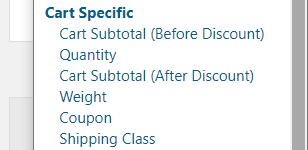
Maintenant, lorsque vous faites défiler jusqu'à la section Règles de méthode d'expédition et cliquez sur le menu déroulant le plus à gauche, il doit y avoir une liste de conditions spécifiques au panier, comme indiqué dans cette image :
Vous pouvez choisir l'une de ces conditions et entrer une valeur pertinente dans le champ le plus à droite de la ligne adjacente, afin de créer une condition liée à l'expédition.

Par exemple, si vous souhaitez appliquer un tarif d'expédition spécifique (disons - 10 $) pour les acheteurs dont le sous-total du panier après remise est égal ou supérieur à 500 $, la règle de méthode d'expédition sera créée comme -
Maintenant, passez à la section supérieure de la méthode d'expédition pour remplir les détails en attente.
Ajout de configurations de méthodes d'expédition :
- Statut - Activez ou désactivez-le, selon les besoins.
- Titre d'expédition unique – Ajoutez un nom que votre administrateur pourra comprendre et se rappeler facilement.
- Nom de la méthode d'expédition - Ce nom doit être ajouté pour la compréhension des acheteurs
- Description de l'info-bulle - Ce texte apparaîtra lorsque l'acheteur survolera les détails de la méthode d'expédition.
- Frais d'expédition - Si vous souhaitez ajouter des frais d'expédition forfaitaires en £, il vous suffit d'entrer le montant. Cependant, si vous êtes prêt à appliquer un coût dynamique, créez une formule en utilisant des variables telles que [qté], [coût] selon vos besoins. Si vous appliquez un coût dynamique par quantité, vous pouvez ajouter un pourcentage de frais et sa valeur minimale/maximale. Pour plus de détails, reportez-vous à cette image :
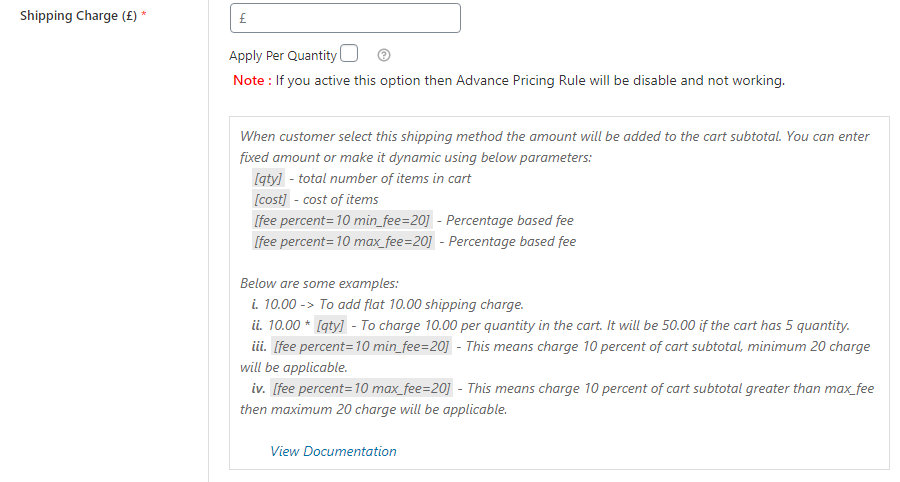
Figure 4 : Application des frais d'expédition dynamiques selon les conditions basées sur le panier à l'aide du plug-in d'expédition à tarif fixe pour WooCommerce
Vous pouvez ajouter plus de détails, tels que la durée de livraison estimée, la date de début du mode d'expédition, la date de fin du mode d'expédition, les jours de la semaine, l'heure de début et l'heure de fin. Vous pouvez également choisir de laisser les utilisateurs connectés et/ou invités voir la méthode d'expédition appliquée.

La méthode d'expédition forfaitaire pour WooCommerce Plugin vous permet également de décider si vous ne définirez pas votre méthode par défaut ou si vous n'appliquerez pas de taxes sur les frais d'expédition.
Une fois que vous aurez enregistré tous les détails et appliqué les modifications, la configuration commencera à fonctionner pour la boutique WooCommerce.
Ajout de conditions supplémentaires lors de l'application de l'expédition basée sur le panier
Il est très probable que vous souhaitiez appliquer des frais d'expédition basés sur le panier pour un emplacement particulier ou simplement pour un type d'utilisateur particulier ou pour un produit/une catégorie. Dans ce cas, le plug-in d'expédition à tarif fixe pour WooCommerce vous permet d'ajouter d'autres conditions qui fonctionneront avec votre condition basée sur le panier.
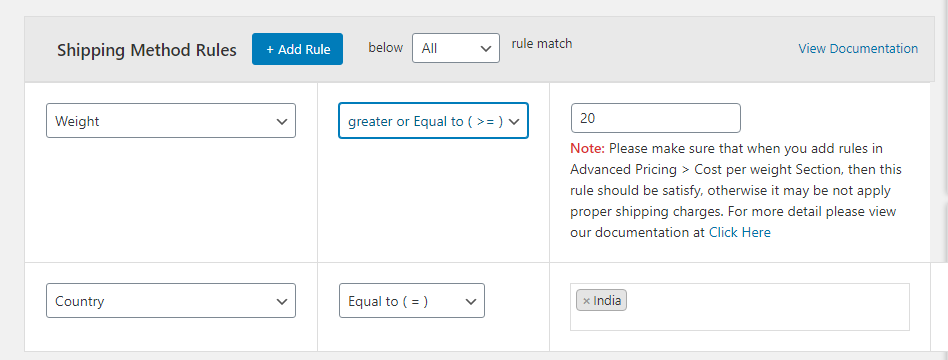
Voici un exemple:
Ici, vous pouvez ajouter les frais d'expédition en fonction du poids du panier (> 20 kg) lorsque le client appartient à 'Inde'. Nous avons ajouté une condition spécifique au panier et une autre condition basée sur l'emplacement dans ce scénario.
Application de règles liées à l'expédition basée sur le panier à l'aide de règles de prix d'expédition avancées
Le plug-in d'expédition à tarif fixe pour WooCommerce est une solution complète pour ajouter le prix d'expédition. En même temps, c'est une solution complète pour ajouter des frais d'expédition basés sur le panier. Ainsi, pour faciliter le processus pour les conditions complexes spécifiques au panier, les propriétaires de magasins WooCommerce peuvent utiliser les "règles avancées de prix d'expédition".

Lorsque vous cliquez sur le bouton Ajouter une méthode d'expédition et faites défiler vers le bas, vous trouverez un bouton à bascule avec le texte « Règles de prix d'expédition avancées ». Activez cette option pour ajouter des règles avancées.
Par la suite, vous pourrez voir un tableau avec plusieurs champs spécifiques au panier et basés sur d'autres paramètres.
Lorsque vous cliquerez sur un espace de règles avancées spécifique au panier, vous verrez une option pour Ajouter une règle .
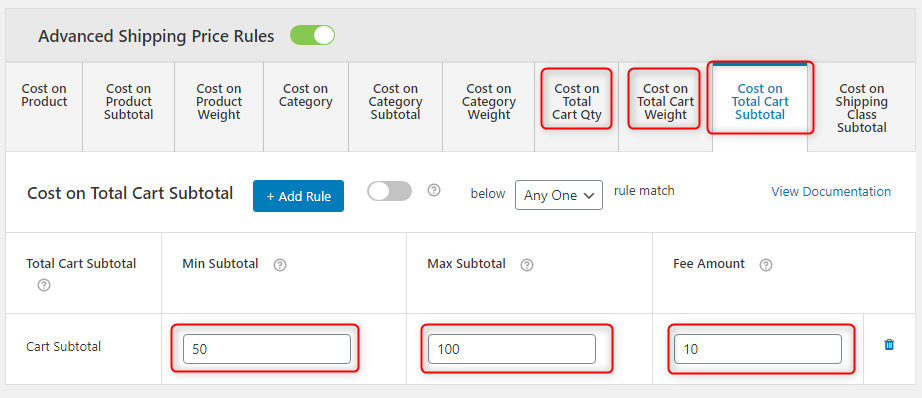
N'oubliez pas que les règles de prix d'expédition avancées sont un peu différentes des règles d'expédition de base basées sur le panier.
Pour ajouter une règle avancée, vous devrez choisir un paramètre en haut (car nous avons sélectionné le coût sur le sous-total total du panier ), sa valeur minimale et maximale pour laquelle les frais de port seront appliqués, et le prix de livraison à la fin.
Les paramètres de sauvegarde et les modifications commenceront à apparaître sur la page du panier.
Remarque : Quand utiliser l'expédition basée sur le panier WooCommerce dans votre boutique en ligne ?
L'expédition est une opération essentielle pour les entreprises de commerce électronique. Bien que vous souhaitiez peut-être offrir une expédition gratuite ou à tarif fixe à vos acheteurs locaux sur quelques commandes, il doit y avoir suffisamment de conditions liées au panier lorsque vous ne souhaitez pas offrir une expédition gratuite/à tarif fixe.
Il est donc clair qu'un prix fixe - pour plusieurs conditions de carte - n'est ni faisable ni pratique.
Utilisation de la capacité d'expédition basée sur le panier WooCommerce dans votre boutique en ligne :
- Vous permet d'appliquer des tarifs d'expédition pour différentes conditions liées au panier
- Vous permet de spécifier différents prix d'expédition pour différentes gammes (tarif d'expédition spécifique au panier)
- Appliquer l'expédition basée sur le panier pour différentes conditions (pays, état, produit, catégorie, tag, rôle d'utilisateur, etc.
Conclusion
Il est toujours préférable d'utiliser des plugins WooCommerce fiables pour ajouter les fonctionnalités nécessaires dans votre boutique. Comme le plug-in d'expédition forfaitaire avancé n'a pas toutes les fonctionnalités liées aux règles d'expédition basées sur le panier WooCommerce, c'est la meilleure option à utiliser dans ce scénario. Le plugin est très facile à utiliser. Il ajoute du texte/CSS/code adapté aux mobiles à votre panier afin que l'expérience utilisateur ne soit pas affectée.
Lectures complémentaires
- Meilleurs plugins d'expédition WooCommerce.
- Plugin de calculateur d'expédition pour WooCommerce.
- Meilleurs plugins pour afficher plus efficacement le calculateur d'expédition WooCommerce
